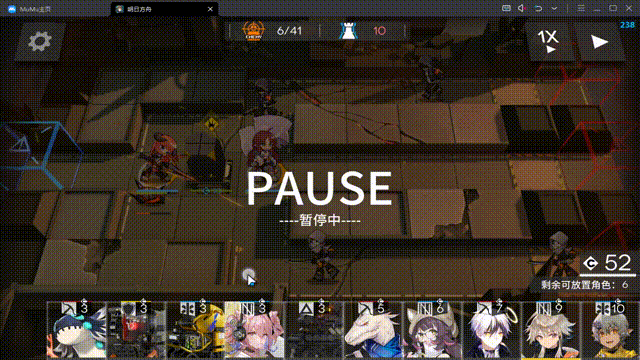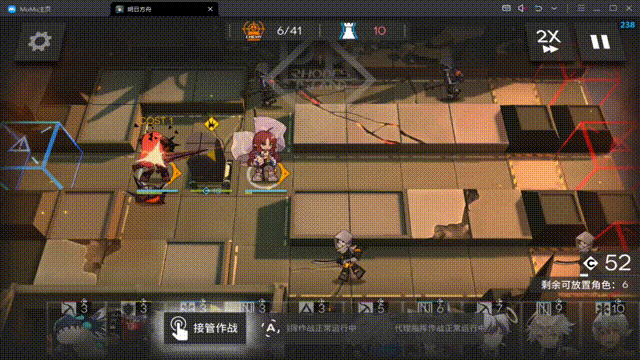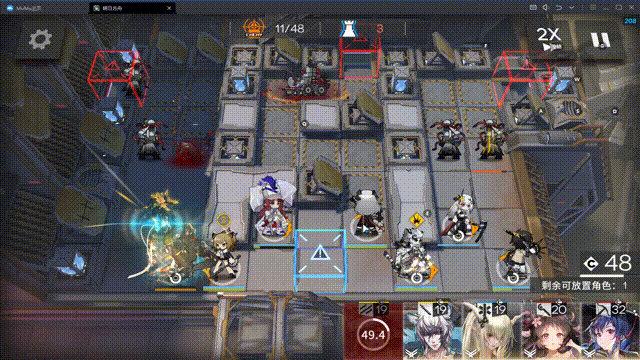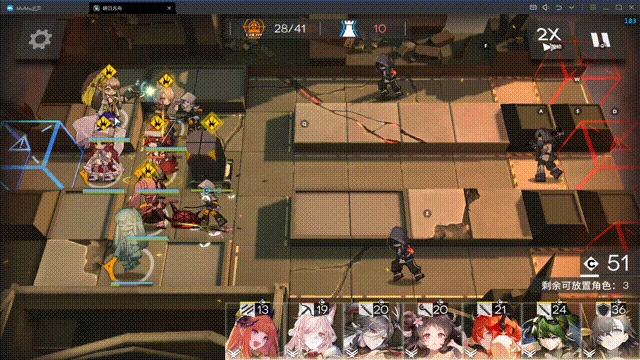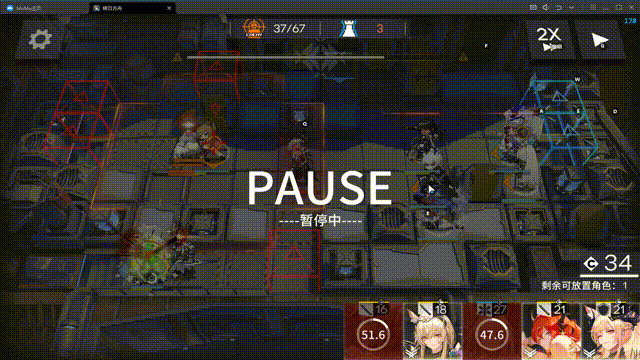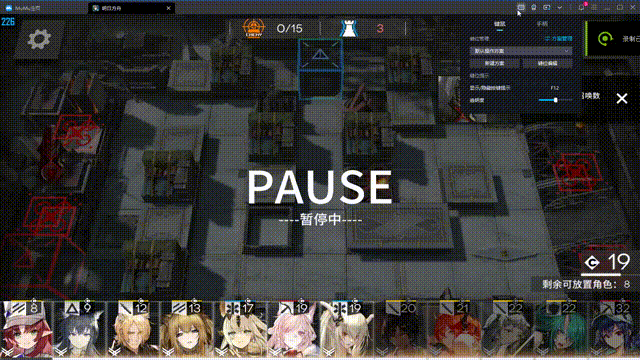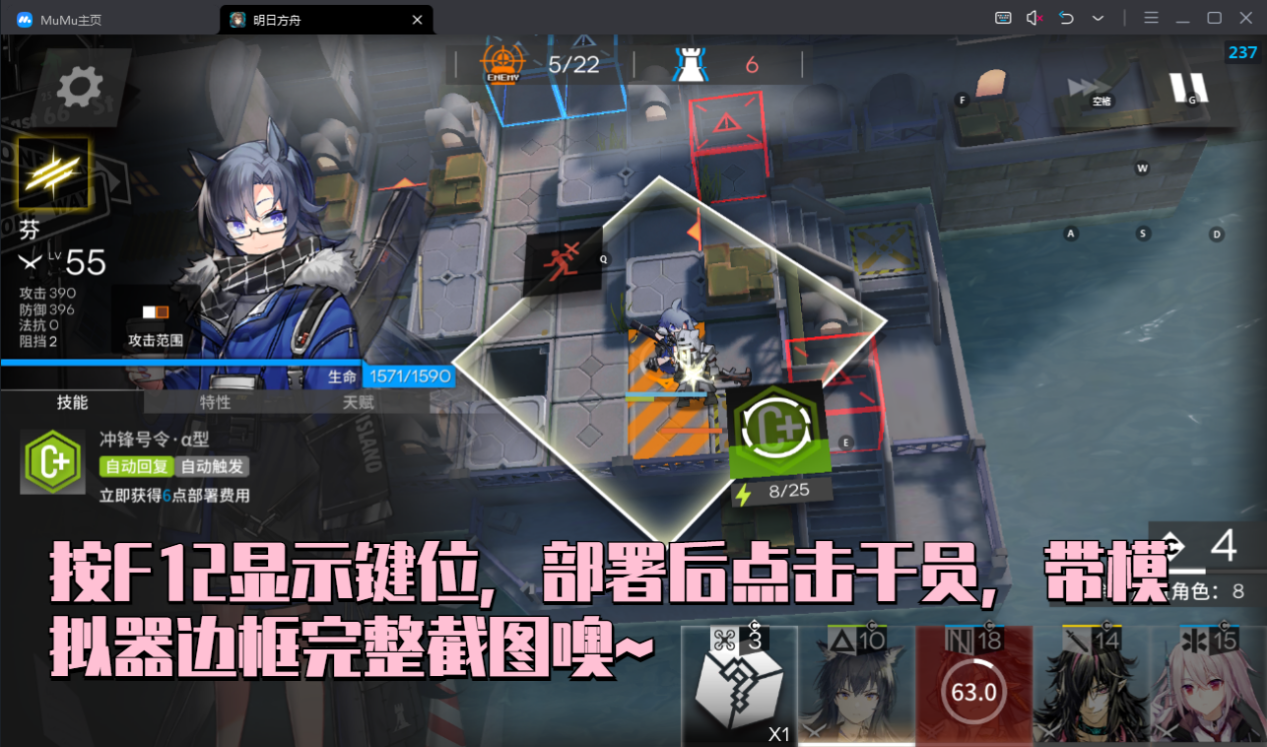《明日方舟》划火柴按键全操作教学 |
您所在的位置:网站首页 › 明日方舟错误码21000 › 《明日方舟》划火柴按键全操作教学 |
《明日方舟》划火柴按键全操作教学
|
在MuMu模拟器12上运行《明日方舟》时,可通过模拟器按键的搭配和干员部署时间的把控完成0帧部署干员的操作,也就是“划火柴”,但可能存在部分用户不清楚如何操作,Mu酱为大家带来如下教程~
【目录】 一、按键说明详解 二、如何自定义键位
【按键说明详解】 在模拟器启动《明日方舟》,点击右上方的键鼠图标,就可以选取键鼠方案或进行键位编辑修改,推荐用默认操作方案。 默认操作方案(推荐使用,且仅限于MuMu模拟器12 3.3.5及以上版本,点击获取>>) [ F ] :时停操作 [ G ] :普通暂停 [ E ] :卡帧对轴 [ 空格 ] :切换倍速 [ Q ] :干员撤退 [ 鼠标右键 ] :干员技能 [ A ] :一键撤退(鼠标移至目标干员上) [ D ] :一键使用技能(鼠标移至目标干员上) [ W ] :划火柴(即0帧部署干员,操作方法是,先按“F"或“G”暂停,然后点击“W”,等待0.1s,再快速从干员区拖出目标干员。) 划火柴宏按键可以根据个人需求修改反应时间,默认为50; 修改方法:进入鼠标编辑——点击W——点击“笔”图标——修改sleep的数值 [ S ] :快速选取(暂停状态下选中干员,鼠标移至目标干员上) [ Alt ] :长按时鼠标移动视角,适用于生息演算 [ C ] :鼠标点击(点击后会自动点击鼠标指针指向的位置) [ ` ] :返回 注:此方案内的W、A、S、D、F按键为宏按键,可进行键位自定义,F按键效果等同于ESC按键; A、S、D按键需要将鼠标移至角色位置再点击按键才可生效。
1、划火柴 / 0帧部署(默认键位:W) 操作方法是,先按“F"或“G”暂停,然后点击“W”,等待0.1s,再快速从干员区拖出目标干员。执行此操作时建议将游戏调整至1倍速,多多练习就能实现0帧放置多个干员的划火柴效果。
2、一键撤退(默认键位:A) 战斗过程中,鼠标放在目标干员位置,点击“A”即可直接撤退,无需鼠标再次点击干员 如果想要控制操作时间,可以鼠标点开干员操作界面,点击“Q”直接撤退。
3、一键放技能(默认键位:D) 技能回转好了,鼠标放在目标干员位置,点击“D”即可直接放技能,无需鼠标再次点击干员 如果想要控制操作时间,可以鼠标点开干员操作界面,点击“E”直接放技能。
4、0帧选取(默认键位:S) 节奏较快压力较大的情况,可以先按“F"或“G”暂停,在暂停状态下,鼠标放在干员的位置,点击“S”即可选中干员,此时可以搭配“Q”撤退干员或者点击“E”直接放技能。
5、时停操作 / 暂停部署(默认键位:F / ESC) 想要卡轴,暂停部署干员时,可以通过ESC来暂停战斗过程。这里新增了“F”键,比ESC离其他快捷键更近,更方便操作。先鼠标点击干员头像,后按“F”键,游戏战斗进程停止,但鼠标仍可以拖放干员调整位置
【如何自定义键位】 若上述按键不符合使用习惯,可以自定义该按键键位,推荐在原本的默认的F键时停方案上更改。 点击模拟器上方键鼠图标-键位编辑,再点击F所在的键位图标,修改为常用的键位即可,具体操作可参考下图。
如果大家发现自己的模拟器没有上述默认云方案,请下载或更新MuMu模拟器12至最新版本 【点击下载】 1、已是MuMu模拟器12的用户可以直接覆盖安装,模拟器内数据不会丢失 2、MuMu模拟器6/X用户可以直接下载安装,MuMu12与之前的模拟器版本共存,支持数据迁移点击查看数据迁移教程>> 《明日方舟》按键方案持续优化中,目前已适配主线及肉鸽关卡大部分地图!若大家发现某些图按键位置有所偏移,可以部署干员并点击出现技能按键、撤退按键界面时,按F12显示按键并截图,联系客服反馈。
|
【本文地址】
今日新闻 |
推荐新闻 |